Danes, mnogi od nas uporabljajo napredna orodja za varnostno kopiranje, kot so Redo Backup, Macrium Reflect in Acronis True Image. Skoraj vsaka dobra programska oprema za varnostno kopiranje vam omogoča ustvarjanje medijev za reševanje, tako da lahko hitro obnovite prej ustvarjeno varnostno kopijo brez zagona v Windows.
Čeprav je vedno dobra ideja ustvariti reševalni CD in ga shraniti na varno mesto, boste morda želeli neposredno zagnati iz reševalnega ISO-ja, da ustvarite varnostno kopijo ali obnovite prej ustvarjeno varnostno kopijo brez ustvarjanja zagonskega medija.

Uporabniki, ki bi se radi zagnali iz ISO datoteke brez ustvarjanja zagonskega medija, bodo z veseljem vedeli, da je dejansko mogoče zagnati neposredno iz ISO-slike, ne da bi izvlekli ali ustvarili zagonski CD / USB. Edini ulov je, da mora biti vaš računalnik zagonski. Na primer, v zagonski meni lahko dodate vnos Acronis True Image ali Macrium Reflect Rescue ISO in do njih dostopate neposredno iz zagonskega menija.
Prosimo, upoštevajte, da čeprav lahko uporabite ta priročnik za zagon iz Windows 7/8 / 8.1 ISO datoteke in popravite računalnik z uporabo zagonskega popravila in naprednih orodij, vam ta vodič ne pomaga namestiti sistema Windows neposredno iz datoteke ISO.
Ko boste poskušali namestiti sistem Windows neposredno iz ISO-ja, boste dobili: »Manjka gonilnik medija, ki ga računalnik potrebuje. To je lahko napaka DVD, USB ali trdi disk. Torej, če želite zagnati iz ISO, bodisi sledite našim kako zagnati Windows 8 iz ISO datoteke ali uporabite ISO2USB orodje za pripravo bootable USB.
OPOMBA: Predlagamo, da shranite ISO datoteko za reševanje v kateri koli pogon, ki ni sistemski (Windows), da se izognete brisanju datoteke ISO, ko obnovite predhodno ustvarjeno varnostno kopijo.
1. korak: Zaženite postopek tako, da prenesete in namestite odlično EasyBCD (brezplačno izdajo) na vaš računalnik, ki ga želite zagnati iz datoteke ISO.
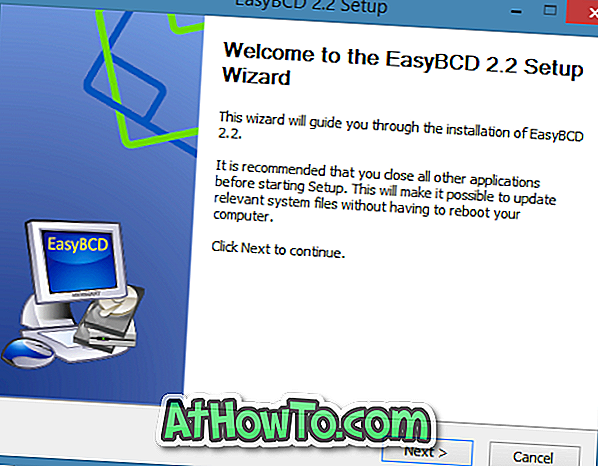
2. korak: Zaženite programsko opremo EasyBCD. V levem podoknu kliknite gumb Dodaj nov vnos .
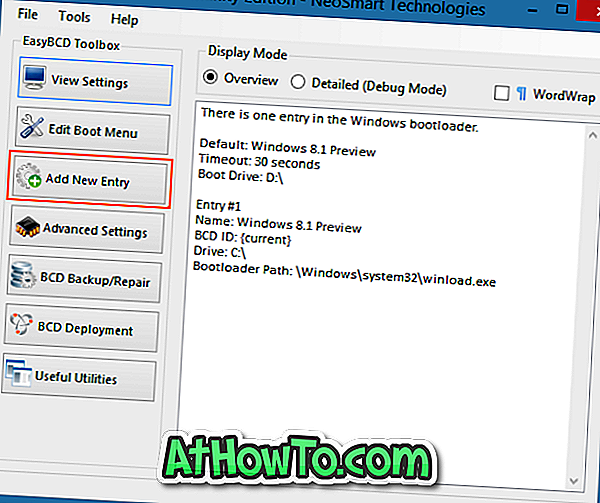
3. korak: V razdelku Prenosni / zunanji medij preklopite na zavihek ISO .
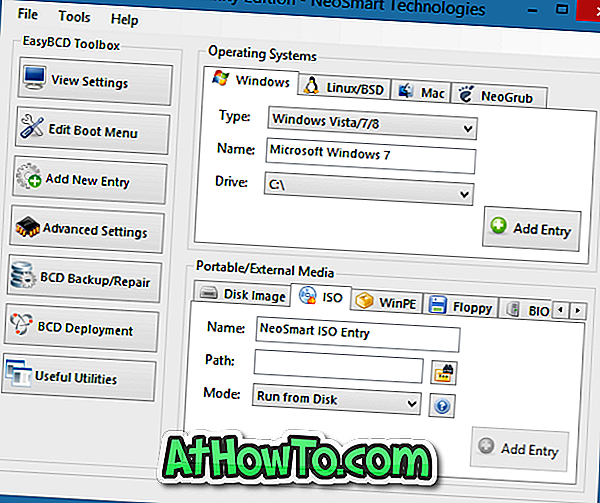
4. korak: Vnesite ime za vnos ISO, ki ga želite videti v zagonskem meniju, in kliknite gumb za brskanje poleg polja Pot, da poiščete datoteko ISO, ki jo želite dodati v zagonski meni.
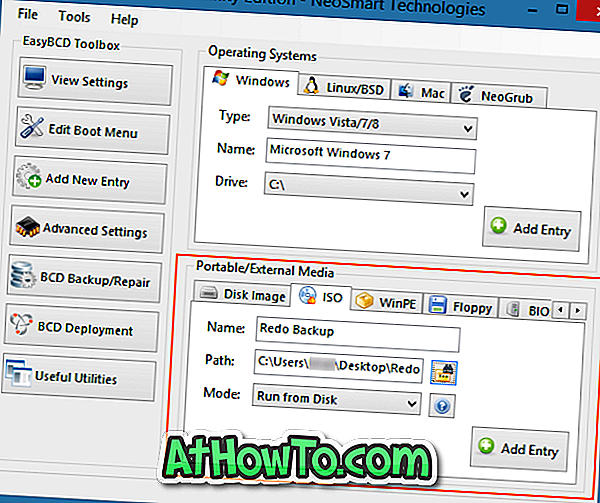
Izberite način kot Zaženi s diska in nato kliknite gumb Dodaj vnos v vnos ISO v zagonski meni.

5. korak: Če želite dodati nov vnos ISO datoteke v zagonski meni, ponovite 2., 3. in 4. korak.
To je to! Od tu naprej se bo na zagonski meni pojavil novo dodani vnos ISO datoteke skupaj z vnosom v operacijski sistem Windows. Izberite vnos ISO, nato pa pritisnite katerokoli tipko, ko boste od vas zahtevali, da začnete z zagonom iz ISO. Vso srečo!














